
윈도우 10에서 작업 표시줄에 있는 시계에서 요일을 확인하기 위해서는 상세 화면을 봐야 합니다. 상세 화면은 마우스를 가져가야 나오는데 여간 불편한 게 아닙니다. 이번에는 요일까지 한 번에 볼 수 있도록 작업 표시줄 날짜, 시간, 요일 수정 방법에 대해서 알아보겠습니다.
윈도우 10 작업 표시줄 날짜, 시간, 요일 표시 방법
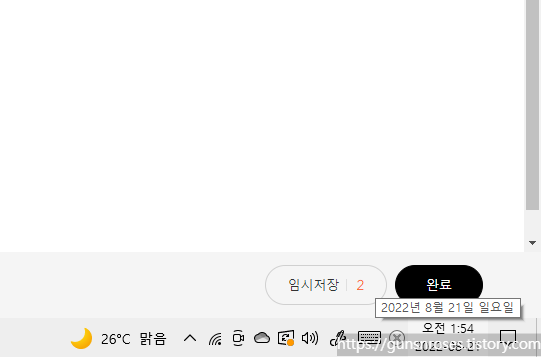
1) 작업 표시줄에 있는 시계에 마우스를 가져다 놓으면 사진과 같이 날짜와 요일이 나옵니다.
저는 날짜와 시간뿐만 아니라 요일도 함께 보고 싶기에 설정을 해보겠습니다.

2) "윈도우키 + R 키"를 눌러 실행창을 띄워줍니다. 이후 control을 입력 후 확인을 눌러 줍니다.

3) 제어판에 접속하셨다면 "국가 또는 지역"을 클릭해 줍니다.

4) 아래쪽에 있는 "추가 설정"을 클릭해 줍니다.

5) "날짜"로 들어가셔서 중간에 있는 날짜 형식에 간단한 날짜가 yyyy-MM-dd로 되어 있을 겁니다. 그 부분 뒤에 -dddd를 수기로 입력해 주세요. 그러면 yyyy-MM-dd-dddd가 될 겁니다.
이후 "적용"을 누르고 "확인"을 눌러 빠져나옵니다.

6) 작업 표시줄에 날짜를 확인해 보면 요일까지 표시되는 것을 볼 수 있습니다. 이상으로 작업 표시줄 시계에 요일을 추가하는 방법에 대해서 알아보았습니다.
위에서 살펴본 것과 같이 작업 표시줄에 요일을 표시하기 위해서는 날짜 형식을 "자세한 날짜"로 변경해야 합니다. 작업 표시줄의 시계를 마우스 우클릭하여 날짜/시간 조절에 들어가서 수정을 하려고 아무리 찾아봐도 요일을 설정할 수 있는 방법은 없습니다.
그렇기 때문에 제어판의 국가 및 지역으로 들어가 수기로 요일을 표시할 수 있도록 -dddd를 입력해 줘야 합니다. 이전에는 저도 이 방법을 몰라서 고생했었는데 생각보다 설정이 어렵지 않아 쉽게 설정했습니다.
다음에는 더욱 좋은 내용으로 도움드릴 수 있도록 하겠습니다. 긴 글 읽어주셔서 감사합니다.
'IT STUDY > 윈도우(Windows)' 카테고리의 다른 글
| "Error 1053: 서비스가 시작 또는 제어 요청에 시기 적절하게 응답하지 않았습니다"라는 오류 발생 (0) | 2024.04.17 |
|---|---|
| 윈도우 10 무선 LAN, 와이파이 WIFI 연결 안될 때 해결 방법 (0) | 2022.08.23 |
| 윈도우 10 시스템 오류 자동 재부팅 설정 해제 방법 (0) | 2022.08.22 |
| 윈도우 10 한글 깨짐 해결 방법(2022년 최신 버전) (0) | 2022.07.13 |
댓글